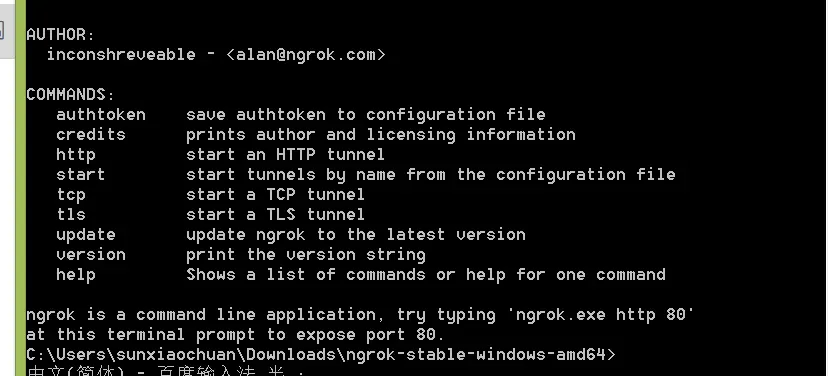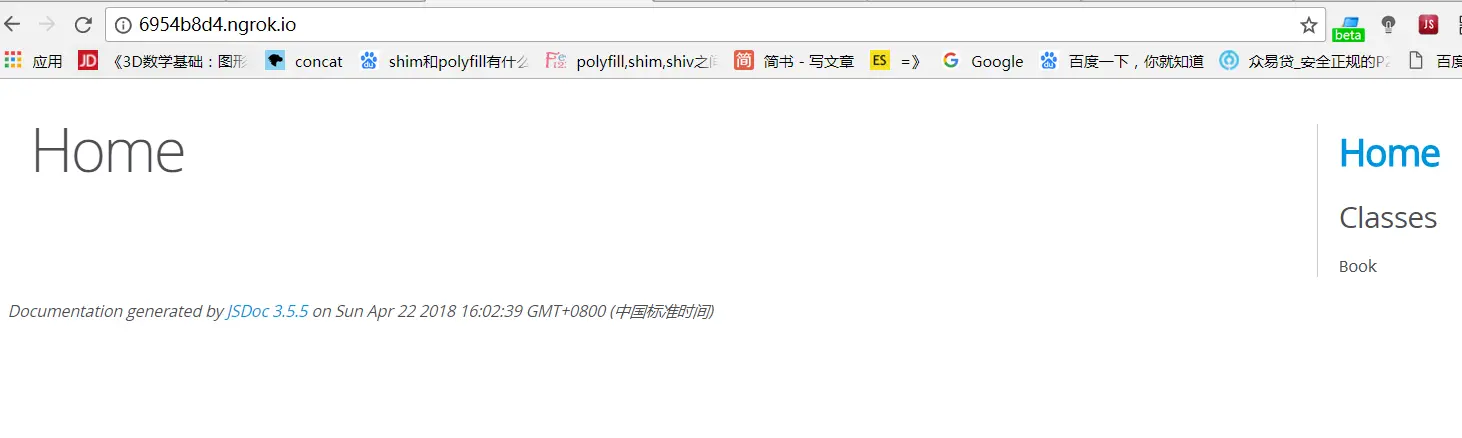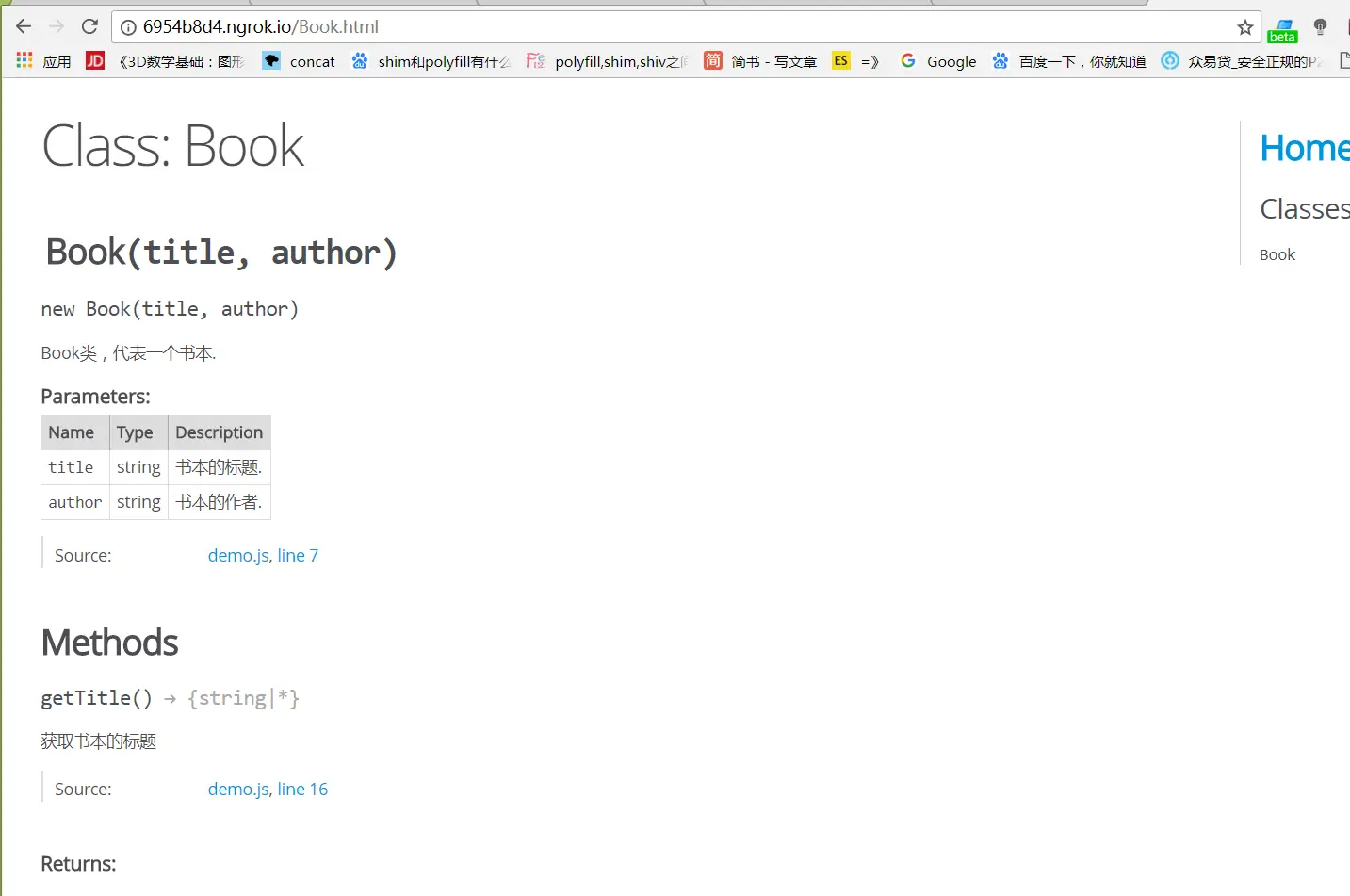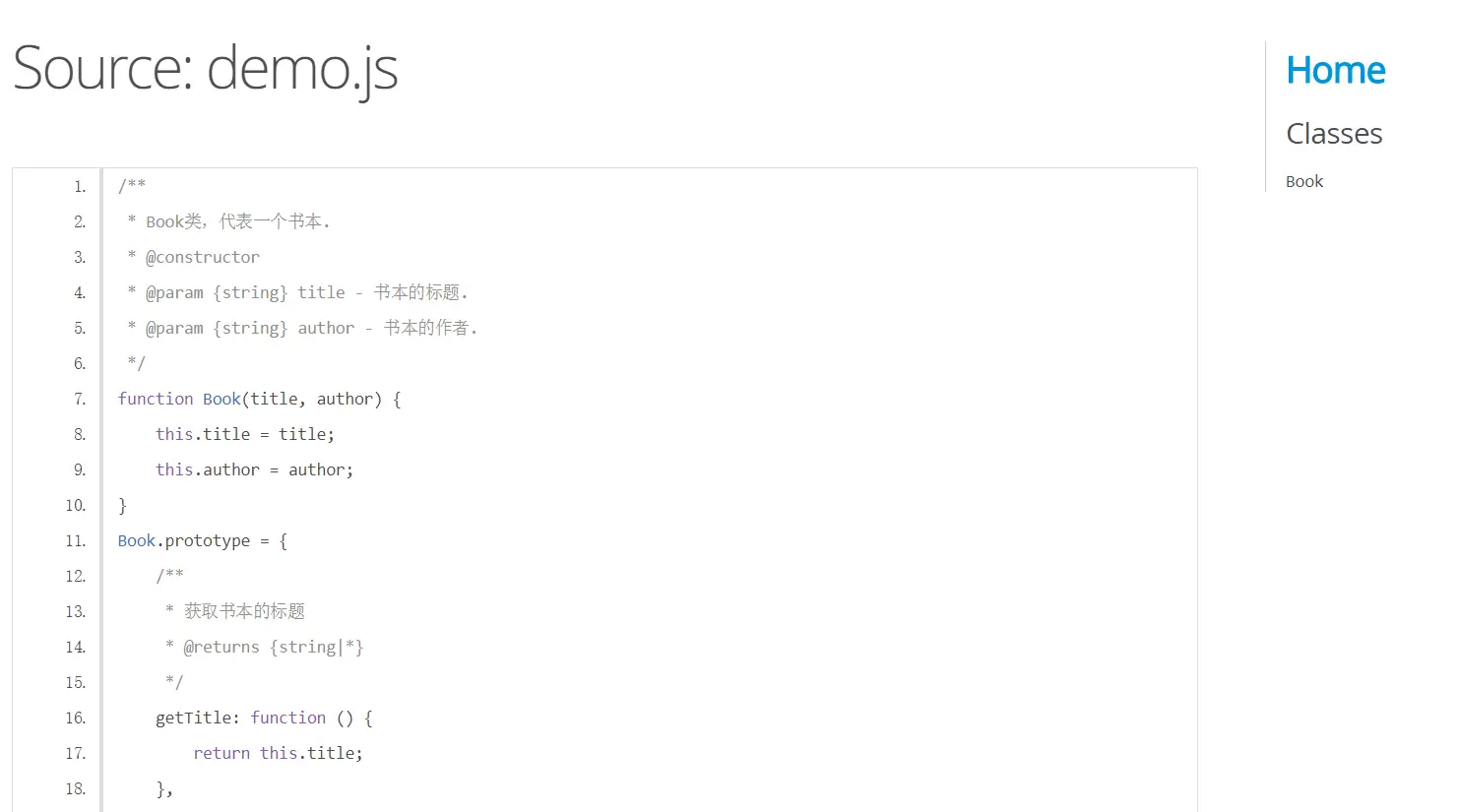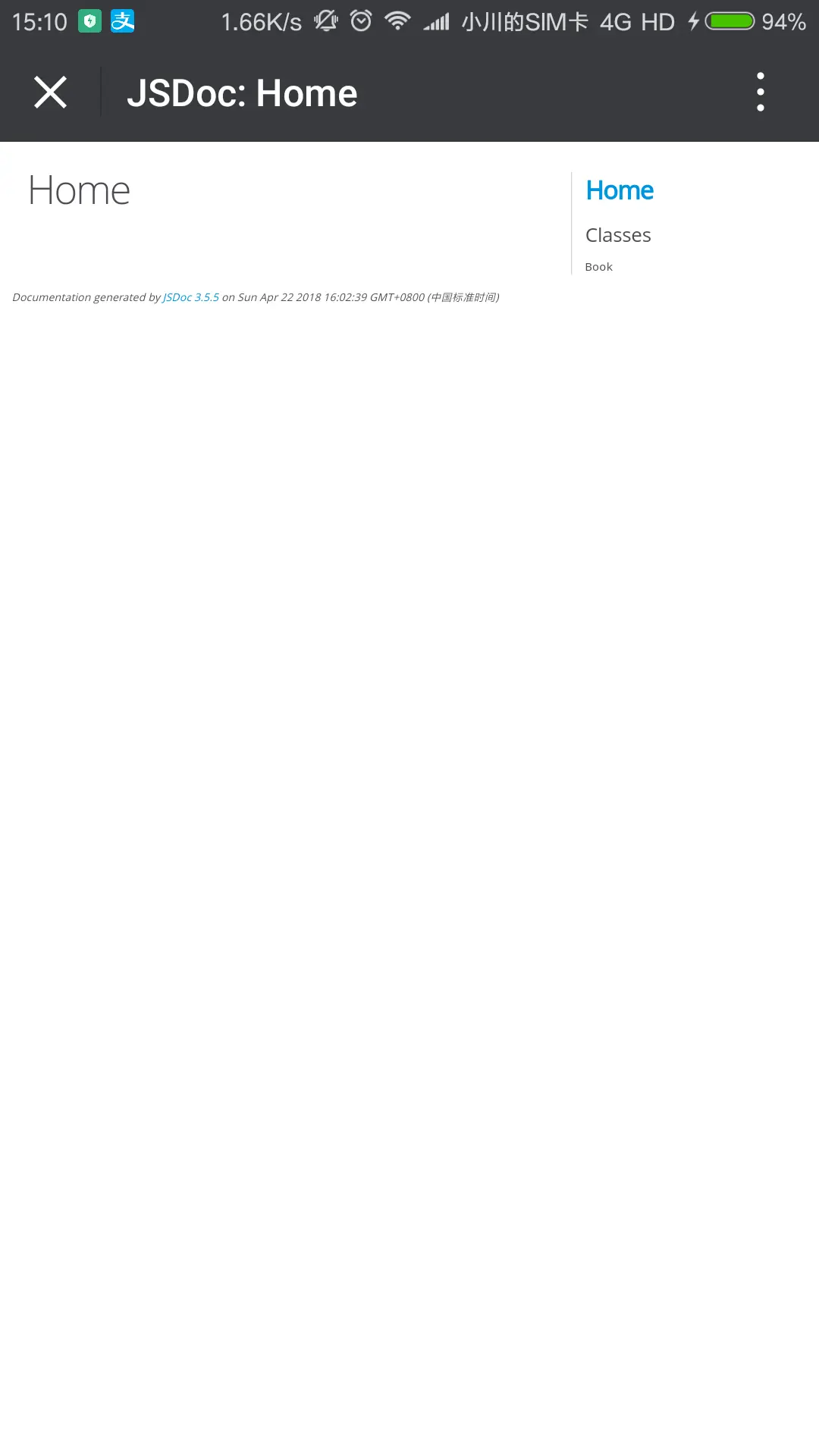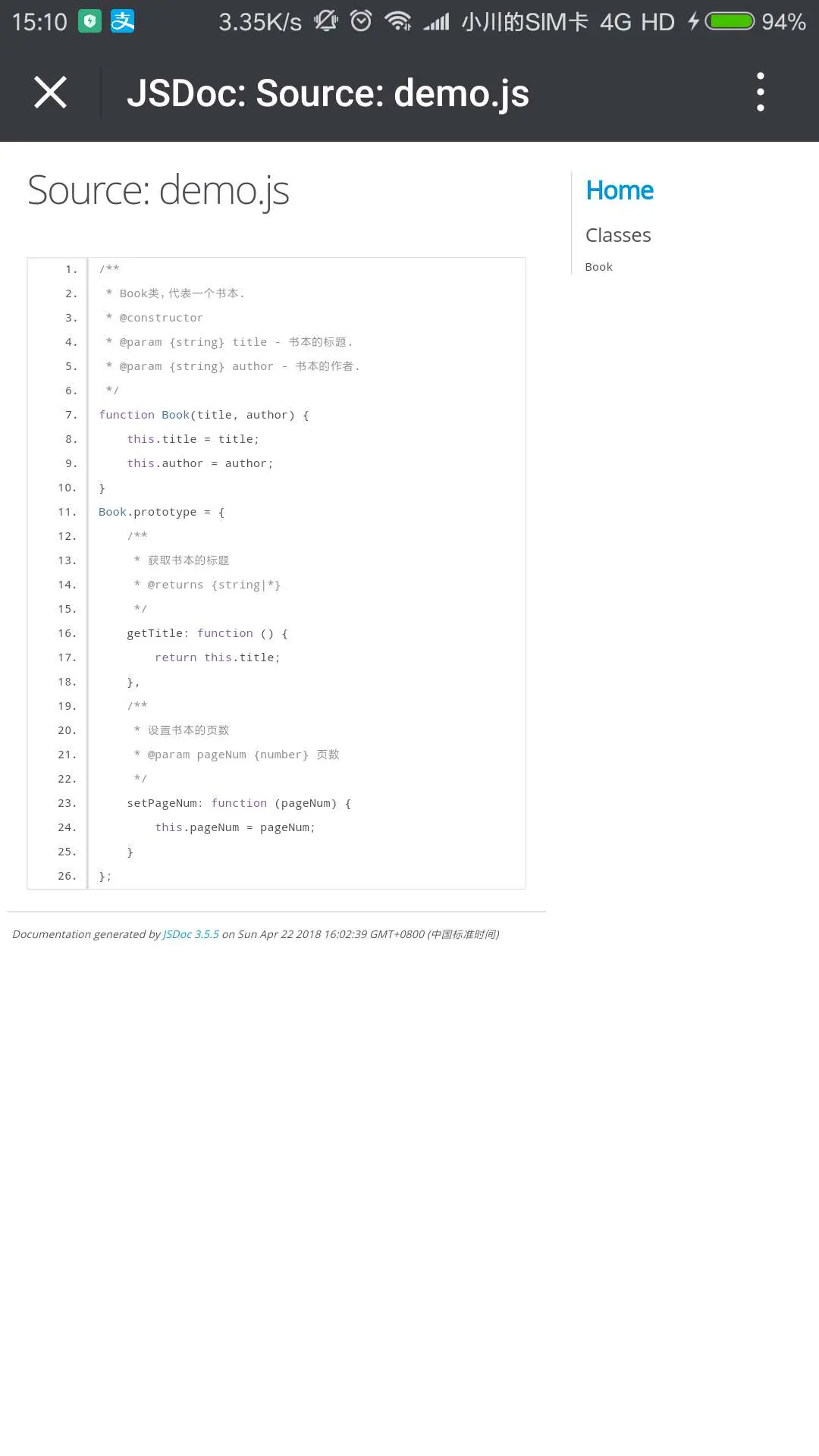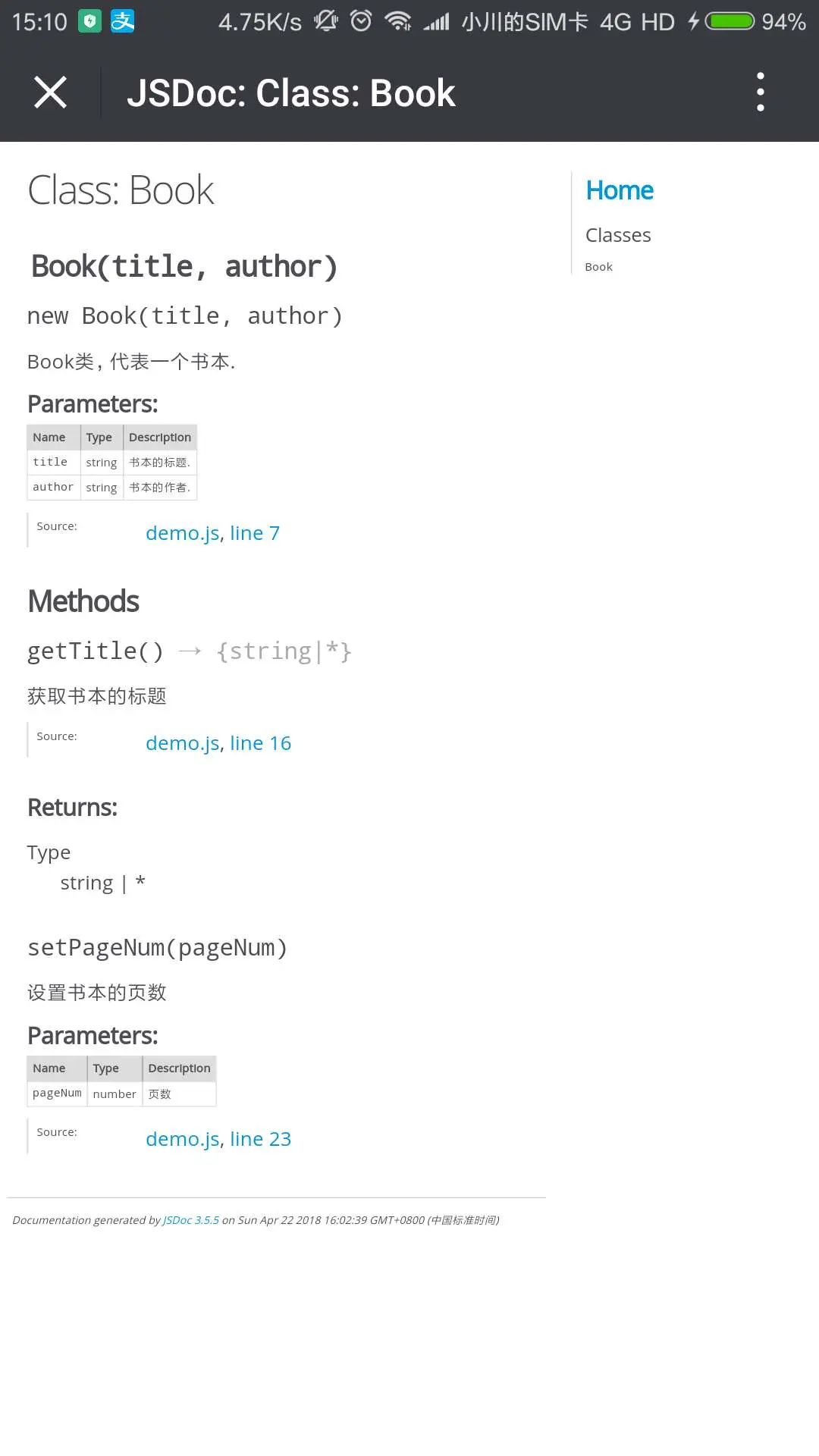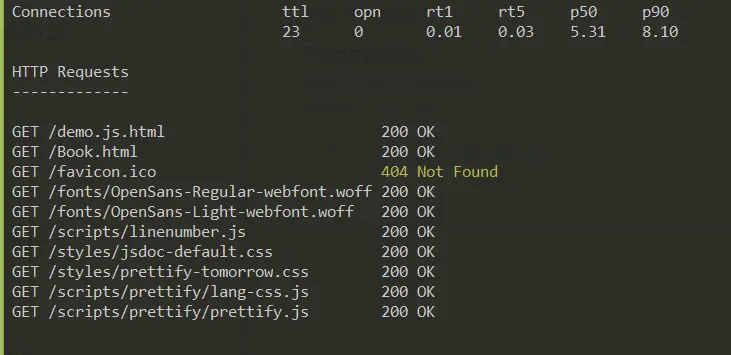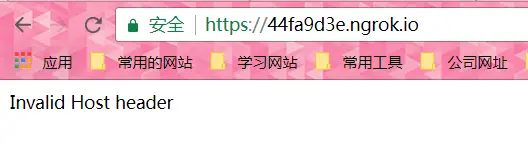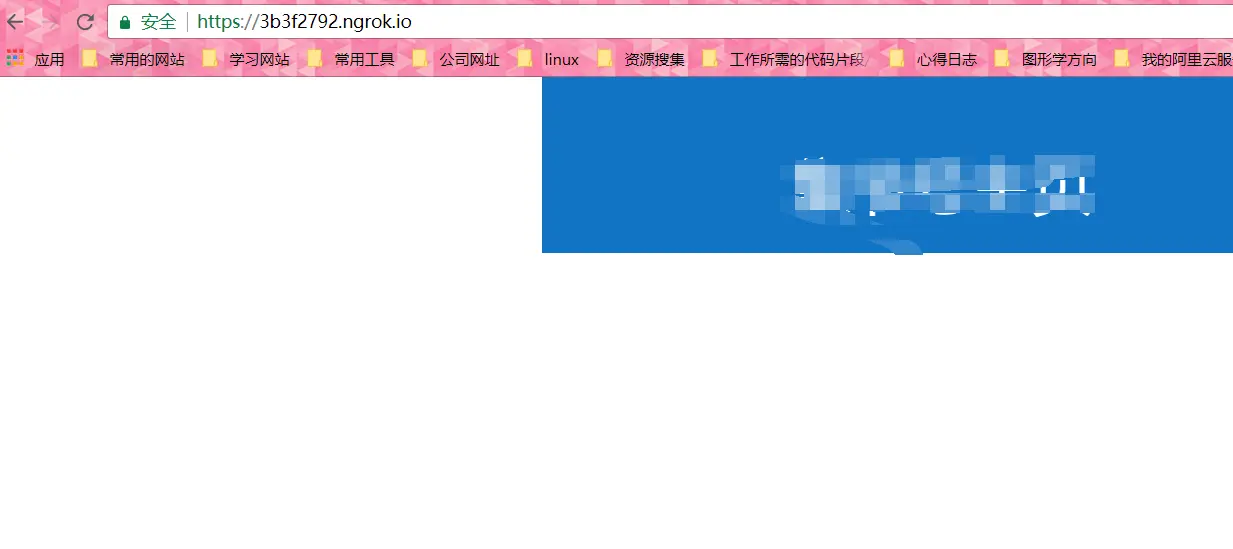前言
本文只是很简单的一个入门使用方法,详细的使用可以查看下面的相关资源中的文档
本文目的:使开发者可以将本地正在开发的项目,直观的展示给他人正常访问资源
使用方法
- 可以在官网下载页面下载您所需要的相应的系统版本程序(不推荐的方式)
- 下载之后将压缩包解压即可使用了
- 打开程序之后直接敲相应的命令行即可
- 可以使用
npm全局安装使用
参照着上面的ngrok npm 地址里面的使用方法
##Example<br />####使用昨天的 jsdoc 的示例文件> [jsdoc 一个JavaScript API文档生成器](https://www.jianshu.com/p/161495917279)1. 启动本地服务
cd Desktop/jsdocDemo/xiaochuan http-server
- 浏览器打开查看是否可以本地正常访问> 2. 之后再打开一个命令行窗口使用 `ngrok`
全局安装
npm install ngrok -g
测试是否全局安装成功,成功之后即可正常使用
ngrok -v
之后就可以将本地起的服务生成一个可以线上访问的地址
ngrok http 8080
- 敲完上面的命令行后,窗口会如下显示> - 将里面的 Forwaring 后面的地址复制出来即可正常访问啦
http://6954b8d4.ngrok.io https://6954b8d4.ngrok.io
```
- 之后是测试时间喽
- PC 端访问效果
- 手机端访问效果
- 而且在每次访问的时候命令行窗口中也会有相应的访问记录
更新
- 问题
我这边使用的是
vue开发的,如果是npm run dev之后,再使用这个ngrok,出来的链接打开的话会显示如下图所示
- 解决方法
在
npm run build打包之后的dist文件夹中使用http-server起服务即可